Aveumi Immortals ei käivitu arvutis: kiired lahendused
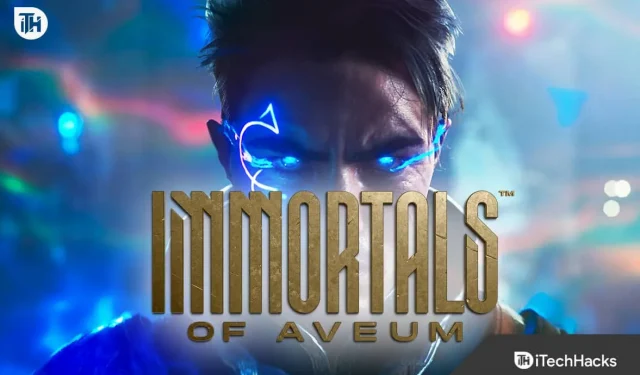
Immortals of Aveum ei käivitu teie arvutis? Siin on mõned meetodid, mida peaksite probleemi lahendamiseks nüüd proovima.
Paljud kasutajad, kes on äsja välja antud Immortals of Aveumi alla laadinud, on teatanud, et mäng ei käivitu nende arvutis. Probleemi tõttu ei saa mängijad mängu mängida. Kasutajad on probleemist pettunud, sest nad on mängu mängimist kaua oodanud. Nad otsivad tõrkeotsingu meetodeid, mille kaudu nad saavad probleemi lahendada. Nii et selles juhendis loetleme lahendused, mis aitavad teil teie ees seisva probleemi lahendada.
Miks Immortals of Aveum ei käivitu arvutis?
Kasutajad teatavad, et Immortals of Aveum ei käivitu arvutis, kui nad proovivad seda käivitada. Mäng näitab viga või ei käivitu. Kasutajad ei saa aru, miks see nendega nende süsteemis juhtub. Meil on mõned põhjused, miks võite selle probleemiga silmitsi seista. Saate neid allpool kontrollida. See aitab teil probleemi hõlpsalt analüüsida ja lahendada.
- Süsteemi või kolmanda osapoole probleemid. Käivitusprobleemi võivad põhjustada ka kasutajad, kes ei tea, kuid teie süsteemi installitud süsteem või kolmanda osapoole rakendused.
- Serveri hooldus: mängu serverid võivad olla ka põhjuseks, miks teil võib tekkida käivitamata jätmise probleem.
- Vead: mäng on hiljuti välja antud, seega on tõenäoline, et probleem ilmneb vigade tõttu.
- Süsteeminõuded: kui süsteem ei vasta mängu käitamiseks esitatavatele miinimumnõuetele, jääte jänni mittekäivitamise probleemiga.
- Interneti-ühendus: Interneti-ühendus mängib mängu mängimisel olulist rolli. See võib olla ka probleemi põhjus.
Immortals of Aveum ei käivitu arvutis – kiirparandused

Siin on mõned Immortals of Aveumi kiirparandused, mida peaksite praegu proovima, et teie ees seisev probleem lahendada.
- Kontrollige Interneti-ühendust: enne mis tahes lahendusega alustamist peaksite kontrollima, kas kasutatav Interneti-ühendus on stabiilne või mitte. Kui see pole stabiilne, jääte probleemiga silmitsi seisma. Saate vaadata seda juhendit, et saada teavet Interneti-ühenduse kiiruse kontrollimise kohta .
- Tulemüüri keelamine: kasutajad, kes seisavad silmitsi käivitamata jätmise probleemiga, võivad proovida ka tulemüüri keelata, kuna see võib samuti mängule palju probleeme tekitada. Sellest juhendist leiate teavet tulemüüri keelamise sammude kohta .
- Keela viirusetõrje: paljud kasutajad kasutavad viirusetõrjet oma süsteemide kaitsmiseks soovimatute ohtude eest. Kuid see võib põhjustada ka palju probleeme rakenduse ja mängude käitamisel. Seetõttu soovitame teil selle keelata ja seejärel kontrollida, kas probleem laheneb või mitte. Kontrollige seda juhendit oma süsteemis viirusetõrje keelamiseks .
- Värskenda võrgudraiverit: mängijate jaoks on oluline veenduda, et nad kasutaksid uusimat võrgudraiverit. Kui draiverid on aegunud, seisate silmitsi mitmesuguste probleemidega. Seega vaadake seda juhendit, et saada teavet võrgudraiveri värskendamiseks vajalike sammude kohta .
Kuidas parandada Immortals of Aveum ei käivitu arvutis

Kasutajad, kes on proovinud kiirparandusi, kuid seisavad endiselt silmitsi sama probleemiga, peaksid proovima loetletud lahendusi. On tõenäoline, et probleem ei ilmne mõne levinud põhjuse tõttu, seega peate kasutama allpool loetletud lahendusi.
Kontrollige süsteemi spetsifikatsioone
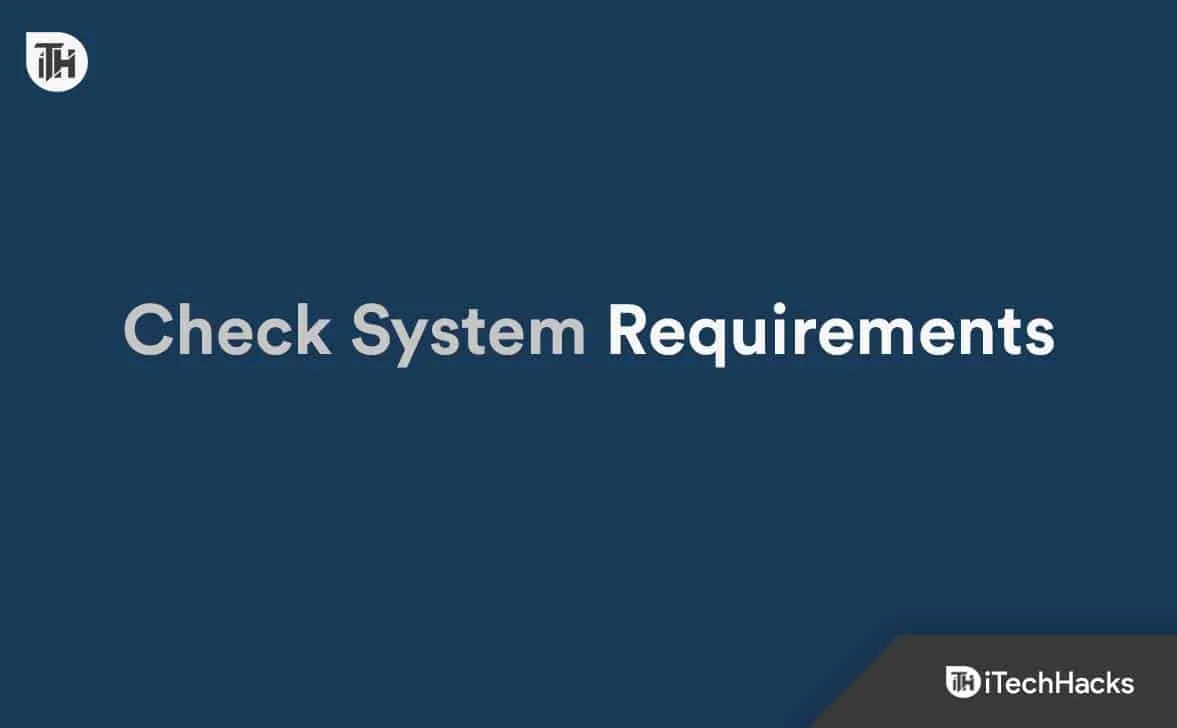
Esimene ja kõige olulisem asi, mida peaksite tegema, on süsteeminõuete kontrollimine. On tõenäoline, et teie kasutatav süsteem ei saa mängu käivitada, mistõttu see ei käivitu. Kasutajatel on hea kontrollida süsteeminõudeid ja veenduda, et teie süsteem täidab kõik mängu käivitamise vajadused.
Minimaalsed süsteeminõuded
- Operatsioonisüsteem: teie süsteemis peaks olema Windows 10 või uuem
- RAM: 8 GB või rohkem
- Graafika: teie süsteemil peaks olema NVidia või AMD graafikakaart
- Graafika mälu: 4 GB või rohkem
- DirectX-i versioon: DirectX 12
Soovitatavad süsteeminõuded
- Operatsioonisüsteem: teie süsteemis peaks olema Windows 10 või uuem
- RAM: 16 GB või rohkem
- Graafika: teie süsteemil peaks olema NVidia või AMD graafikakaart
- Graafika mälu: 8 GB või rohkem
- DirectX-i versioon: DirectX 12
Värskendage graafika draiverit
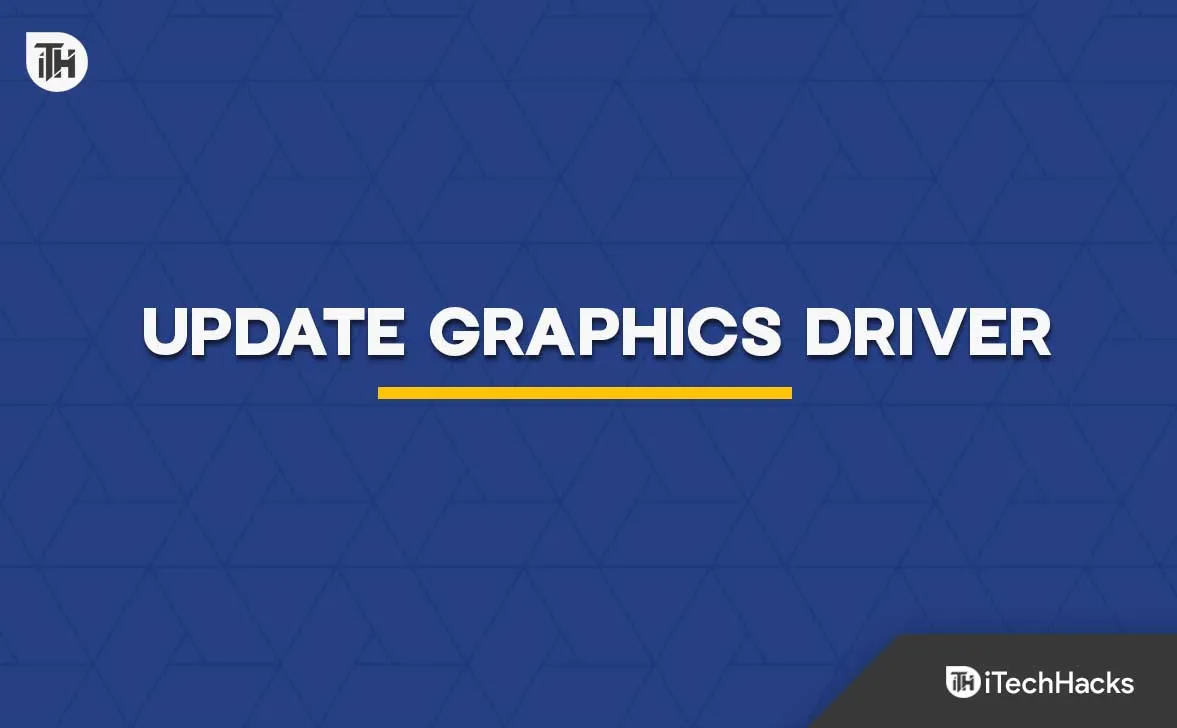
Kasutajad peaksid veenduma, et nad kasutaksid mängu käitamiseks oma süsteemis uusimat graafikadraiverit. Immortals of Aveum on raske mäng ja see nõuab värskendatud graafikadraiverit. Kui teie süsteemil pole värskendatud graafikadraiverit, ei käivitu mäng korralikult. Seega soovitame kasutajatel veenduda, et nad on graafikadraiveri värskendanud ja töötavad uusimal versioonil. Selleks peate järgima allpool loetletud samme.
- Avage seadmehaldur .
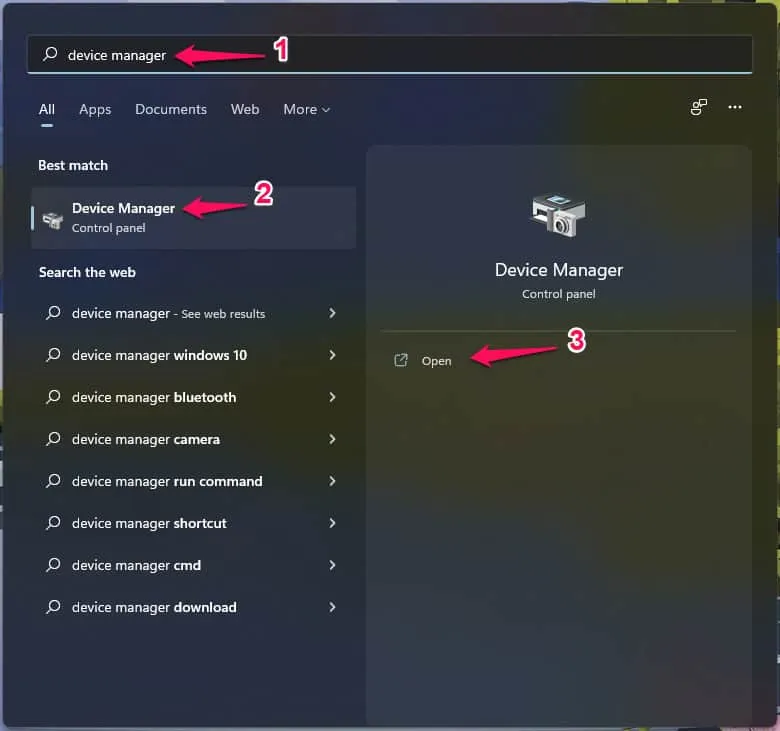
- Valige ja laiendage ekraaniadapterid .
- Paremklõpsake graafikadraiveril .
- Valige suvand Uuenda draiverit .
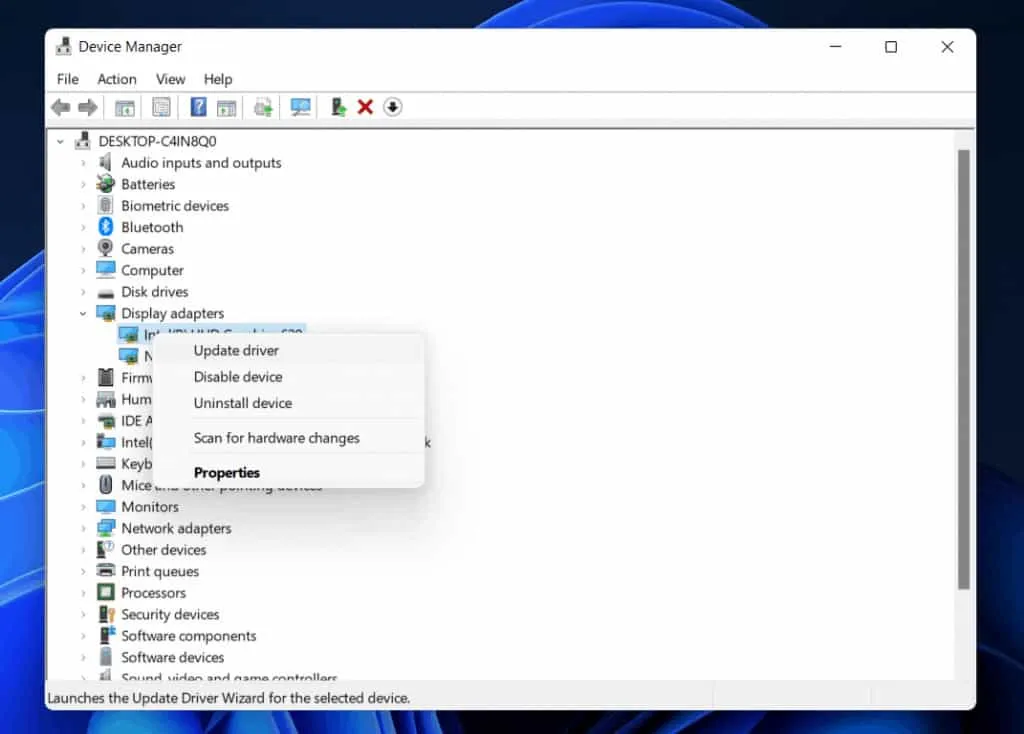
- Oodake, kuni protseduur on lõpule viidud.
- Kui protseduur on lõpetatud, taaskäivitage süsteem .
- Nüüd kontrollige, kas mäng töötab korralikult või mitte.
Kontrollige serveri hooldust
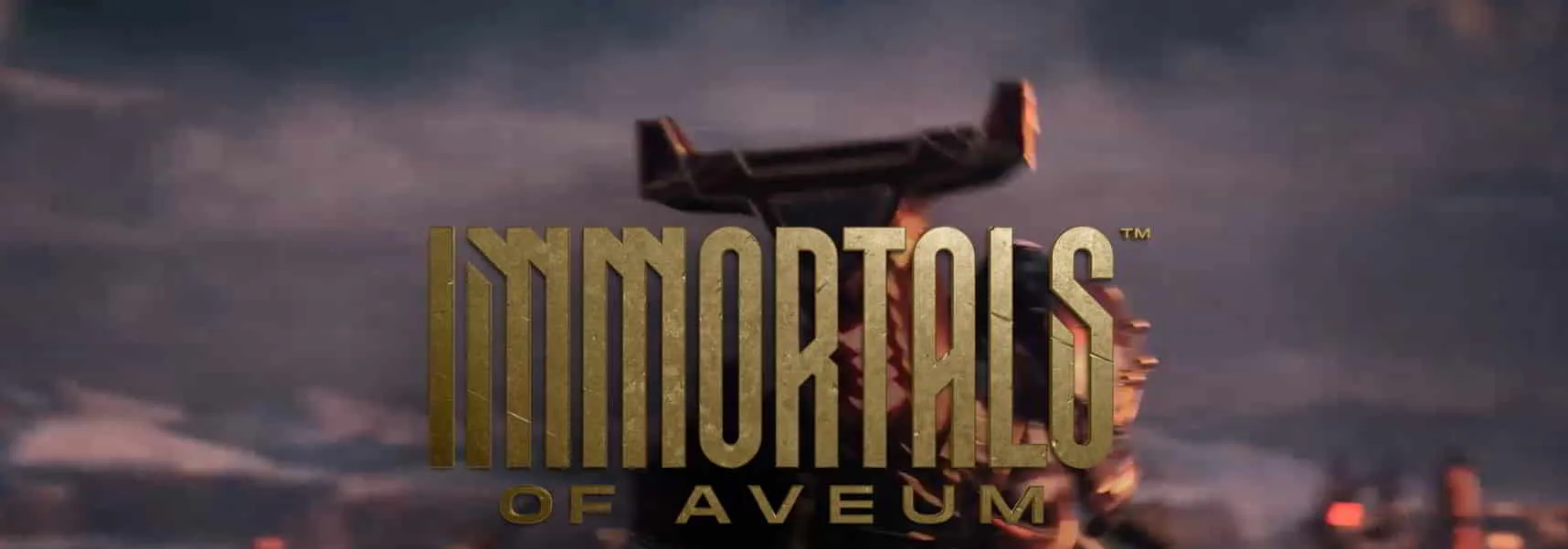
Samuti peaksid kasutajad kontrollima mängu serveri olekut, et veenduda, kas mängu server töötab korralikult või mitte. On tõenäoline, et mäng ei tööta korralikult, kuna serveril on probleeme. See juhtub mängudega, mis on hiljuti mängupoes välja antud. Põhjus on selles, et kasutajad laadivad mängu alla ja arendajatel kulub aega, et mängu liiklusest aru saada. Seega on tõenäoline, et serveritega tekivad probleemid. Nii et kui mängijad on paika saanud, on selliseid probleeme vähem. Värskeimat infot mängu kohta saad vaadata siit .
Parandage mängufailid
Mängu mängivad kasutajad peaksid proovima mängufaile skannida. On tõenäoline, et mängu probleem ei käivitu arvutis mõne rikutud faili või puuduvate failide tõttu. Seega on hea kontrollida, kas mängufailid on õigesti installitud või mitte. Kui mängufailid pole õigesti installitud, seisate silmitsi selliste probleemidega. Mängufailide parandamiseks peate järgima alltoodud samme.
- Avage mängupood .
- Avage raamatukogu suvand.
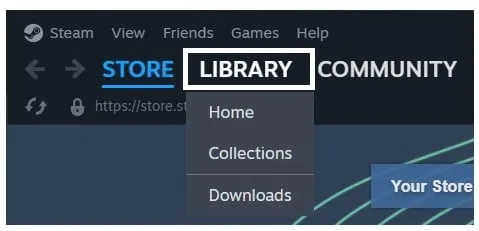
- Klõpsake mängul .
- Nüüd paremklõpsake sellel ja valige Atribuudid .
- Pärast seda minge jaotisse Installitud failid .
- Nüüd näete valikut ” Mängufailide terviklikkuse kontrollimine “.
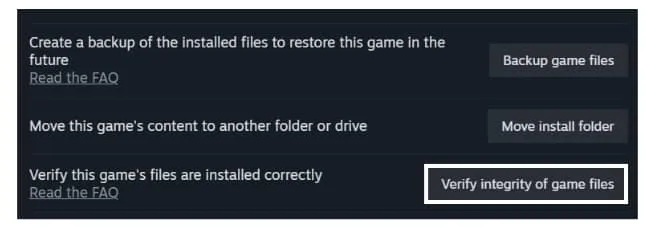
- Klõpsake sellel ja oodake, kuni protsess on lõpule viidud.
Värskendage DirectX 12
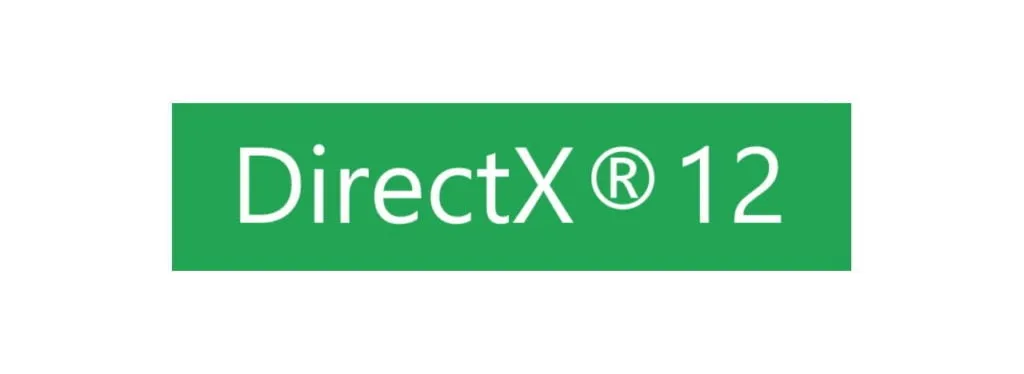
Samuti peaksid kasutajad proovima värskendada kasutatavat DirectX-i. Mõnikord võib probleem ilmneda ka DirectX-i versiooni probleemide tõttu. Selle põhjuseks on asjaolu, et graafika mängib mängu käitamisel olulist rolli. Seega peate veenduma, et kasutate uusimat DirectX-i versiooni. See aitab ka teie ees seisva probleemi lahendamisel.
Kustutage vahemälu failid
Probleemiga silmitsi seisvad kasutajad peaksid proovima kustutada nende süsteemi installitud vahemälufailid. See aitab palju selliseid probleeme lahendada. Seetõttu soovitame teil kustutada vahemälu failid, mis on juba süsteemi installitud. Selleks peate järgima allpool loetletud samme.
- Avage Käivita , vajutades klahvi Win + R.
- Nüüd valige kõik failid.
- Paremklõpsake failil.
- Pärast seda klõpsake nuppu Kustuta .
- Oodake, kuni failid kustutatakse.
- Proovige mängu uuesti käivitada.
Värskenda mängu
Probleemiga silmitsi seisvad kasutajad peaksid tagama, et nad kasutaksid mängu uusimat versiooni. Seda seetõttu, et arendajad töötavad selle nimel, et muuta mäng kasutajate jaoks tõhusamaks ja sujuvamaks. Nii et nad annavad alati välja plaastri värskendusi, et lahendada kasutajatele tekitatud probleeme. Seetõttu soovitame teil kontrollida mängu värskendusi, järgides allpool loetletud samme.
- Avage mängupood .
- Nüüd minge raamatukogusse .
- Valige mäng .
- Paremklõpsake sellel.
- Nüüd näete, kas värskendusi on saadaval või mitte.
- Laadige alla , kui saadaval on uusi värskendusi.
Kontrollige Windowsi värskendust
Kasutajad peaksid mängude ja rakenduste õigeks käitamiseks veenduma, et nad kasutaksid oma arvutis uusimat Windowsi versiooni. Kasutajad ei tea, kuid Windowsi versioon mängib rakenduse ja mängude õiges käitamises suurt rolli. Kui te pole Windowsi pikka aega värskendanud, seisate silmitsi paljude probleemidega ainult rakenduste ja mängudega kokkusobimatuse tõttu. Seetõttu soovitame teil proovida Windowsi värskendust kontrollida. Kui värskendusi on saadaval, laadige need alla. Selleks saate järgida alltoodud samme.
- Avage Windows Update menüüst Seaded .
- Nüüd klõpsake nuppu Otsi värskendusi .
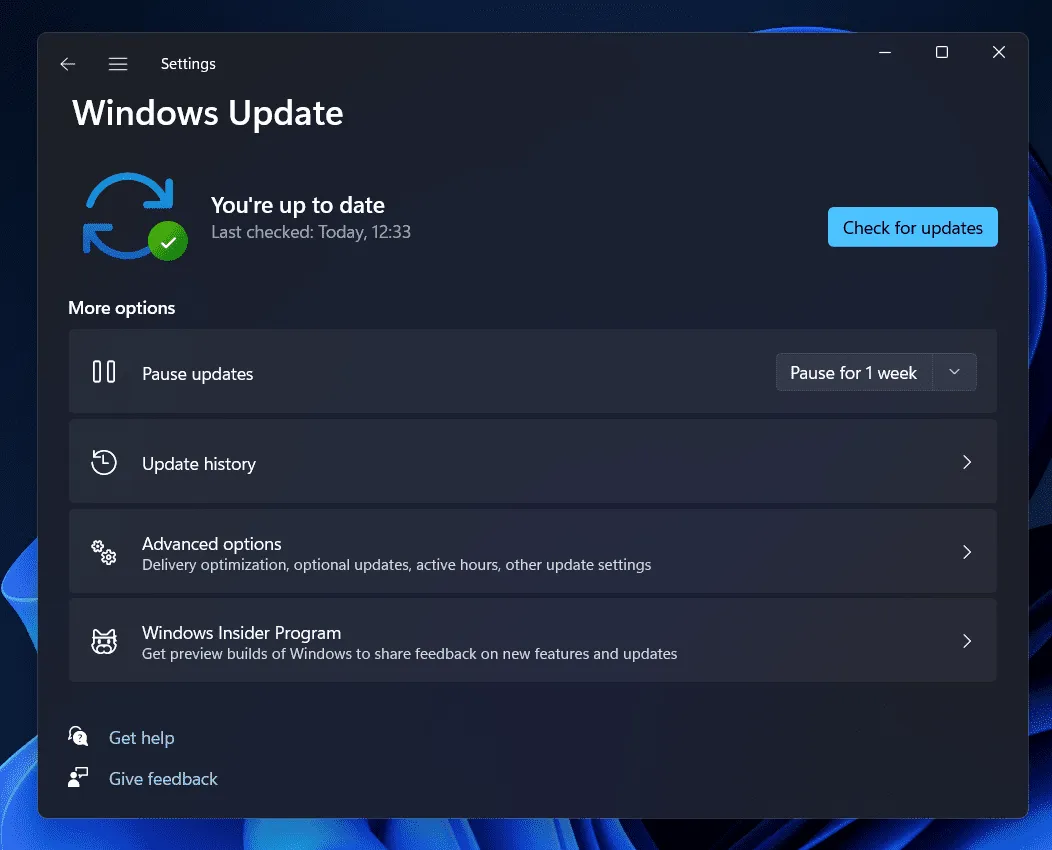
- Pärast seda valige nupp Laadi alla ja installi, kui saadaval on uued värskendused.
- Kui see on tehtud, taaskäivitage süsteem värskenduste installimiseks.
- Nüüd kontrollige, kas mäng töötab korralikult või mitte.
Võtke ühendust klienditoega
Kasutajad saavad proovida klienditoega ühendust võtta, kui neil on mänguga probleeme isegi pärast ülaltoodud meetodite proovimist. On tõenäoline, et mäng ei tööta mõne vea tõttu. Nii et teil on hea sellest teatada ja arendajatel see parandada. Soovitame teil saata neile posti või võtta nendega veebisaidi kaudu ühendust. Seega on hea, kui võtate nendega ühendust.
Pakkimine
Kasutajad on teatanud erinevatest probleemidest äsja välja antud mänguga Immortals of Aveum. Paljud kasutajad on teatanud, et Immortals of Aveum ei käivitu arvutis. Selles juhendis oleme loetletud meetodid, mille abil saate probleemi lahendada. Loodame, et meie juhendis loetletud lahendus aitab teid palju.
- Sigatüüka pärandi parandamine ei käivitu või jookseb kokku arvutis, PS4, PS5 ja Xboxis
- Parandage Kerbal Space Program 2, mis ei käivitu või ei laadita, jookseb kokku
- Krabimängu ei käivitu või laadimise probleem
- Parandage Sons Of The Forest krahhi, ei käivitu või must ekraan
- Dragon Age Inquisition ei käivitu operatsioonisüsteemis Windows 10/11
- Kuidas parandada Star Warsi Jedi Survivor ei käivitu, jookseb kokku, külmub
- Kuidas parandada, et Steam ei avane ega käivitu
- Parandus: Texase mootorsae veresaha ei käivitu
Lisa kommentaar